

بقلم Adela D. Louie, ، آخر تحديث: July 29, 2024
يعد Facetime، الذي صممته شركة Apple Inc.، واحدًا من أكثر تطبيقات مكالمات الفيديو المفضلة لدى مستخدمي أجهزة iOS. يجب أن يكون التواصل مع الأشخاص الذين تحبهم بغض النظر عن مواقعهم أمرًا بسيطًا وسهلاً. على عكس التطبيقات الأخرى، فمن المؤكد أن جودة مكالمة الفيديو جيدة. يمكن للمستخدمين الاستفادة من هذا التطبيق طالما أن اتصال الإنترنت أو البيانات مستقر وجيد.
فقط في حالة رغبتك في أخذ لقطة شاشة فيس تايم أثناء إجراء مكالمة للاحتفاظ بذكرى ما، يمكنك القيام بذلك أيضًا! إذا كنت تفكر في هذه العملية، فلا تقلق، فسوف ترى الدليل الذي تحتاجه أثناء قراءة محتوى هذا المنشور.
الجزء 1. كيفية التقاط لقطة شاشة لـ Facetime على أجهزة iPhoneالجزء 2. كيفية التقاط لقطة شاشة لـ Facetime على أجهزة كمبيوتر Macالجزء 3. استنتاج
أحد الأشياء الجيدة في أجهزة iOS هو أنه يمكنك الانضمام إلى محادثة أثناء الاتصال بالإنترنت. تطبيق مكالمات الفيديو الافتراضي لأجهزة iOS هو Facetime. إذا كنت ترغب في الاستمرار في إنشاء ذكريات أثناء إجراء مكالمة فيديو مع شخص ما، فكر في التقاط لقطات شاشة لـ Facetime أو سجل الشاشة فيس تايم يمكن أن تكون طريقة جيدة. إذا لم تكن على علم، يمكنك تشغيل ميزة Facetime Live Photos في "الإعدادات" لاستخدام تنسيق صورة خاص.
الآن، لكي تتمكن أخيرًا من التقاط لقطات الشاشة أثناء إجراء مكالمة Facetime باستخدام جهاز iPhone الخاص بك، إليك ما تحتاج إلى اتباعه.
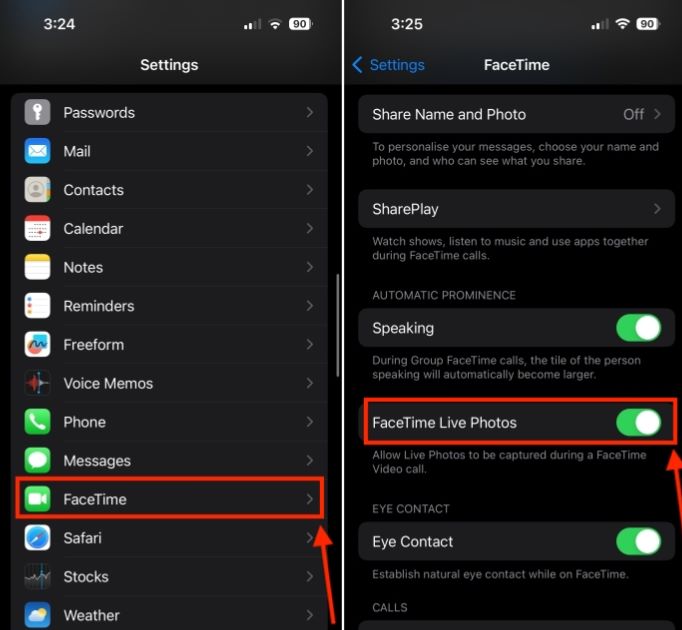
بصرف النظر عن مشاركة مدى سهولة التقاط لقطات شاشة Facetime إذا كنت تستخدم جهاز iPhone، سنشارك الآن الإجراء التفصيلي لكيفية القيام بذلك إذا كنت تستخدم جهاز كمبيوتر يعمل بنظام Mac. فيس تايم لديه في الواقع نسخة سطح المكتب.
وبالتالي، يمكن لأولئك الذين يجدون أنه من الضروري والأسهل استخدام إصدار سطح المكتب عبر تطبيق الهاتف المحمول أن يلجأوا إلى استخدام إصدار سطح المكتب الخاص بهم ماك أجهزة الكمبيوتر. هناك طريقتان لكيفية التقاط صورة أثناء استخدام إصدار Facetime لسطح المكتب – استخدام اختصارات لوحة المفاتيح أو استخدام تطبيق برنامج تابع لجهة خارجية. سيتم مشاركة كل منهما في هذا القسم من المقالة.
إذا كنت تريد فقط التقاط لقطة شاشة لـ Facetime دون تعديلها، فيمكنك فقط اللجوء إلى استخدام مفاتيح التشغيل السريع للوحة المفاتيح. يمكنك التقاط الشاشة بأكملها بحرية إذا كنت ترغب في ذلك، أو نافذة Facetime، أو مجرد قسم معين تريده. يمكنك أيضًا الرجوع إلى التعليمات المذكورة أدناه.
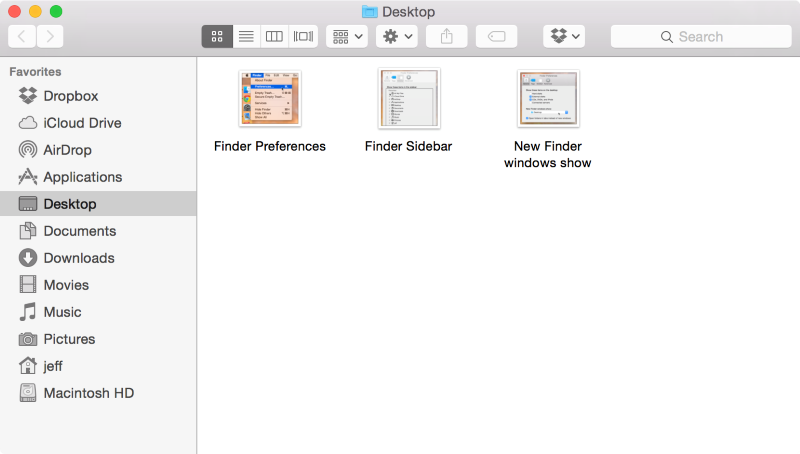
يعد استخدام الطريقة السابقة لالتقاط لقطات شاشة Facetime فعالاً ومريحًا وبسيطًا تمامًا. ومع ذلك، فإنه يفتقر إلى الأدوات المتقدمة. إذا كنت تريد التقاط لقطات شاشة أثناء إجراء مكالمة Facetime وتحريرها أو تعديلها، فإن اختيار تطبيق برنامج موثوق تابع لجهة خارجية سيكون أفضل خطوة. من بين العديد من الأدوات المتاحة على الويب، إذا لم تكن متأكدًا مما يجب استخدامه، فنقترح الاعتماد عليه مسجل الشاشة فون دوج.
ما سبق ذكره قادر على السماح للمستخدمين بتسجيل أنشطة الشاشة وكاميرات الويب وحتى الأصوات مع التمتع بالمرونة لتحديد إعدادات التسجيل الخاصة بهم. بالطبع، يحتوي أيضًا على ميزة "Screen Capture" التي يمكن استخدامها ليس فقط لالتقاط لقطات شاشة Facetime ولكن جميع اللقطات الأخرى حسب الرغبة. ويمكن أيضا أن تستخدم ل تسجيل مكالمة Facetime مع الصوت.
تحميل مجانا
للنوافذ
تحميل مجانا
لأجهزة ماكينتوش العادية
تحميل مجانا
بالنسبة إلى M1 و M2 و M3
الأدوات المتقدمة للتحرير والتعليقات التوضيحية متاحة بسهولة عند الحاجة. ويمكن أيضًا التأكد من أن ملفات الإخراج من هذه الأداة ذات جودة عالية وبدون علامات مائية! ومن الجدير بالذكر أيضًا أنه بصرف النظر عن دعم نظام التشغيل Mac OS، فإن هذا يعمل أيضًا بشكل جيد على أجهزة الكمبيوتر التي تعمل بنظام Windows. بالإضافة إلى ذلك، فإن واجهته بديهية وبسيطة للغاية، لذا فإن المستخدمين لأول مرة لن يجدوا صعوبة في استخدامها.
دعونا نرى كيفية التقاط لقطات شاشة Facetime باستخدام هذا التطبيق.
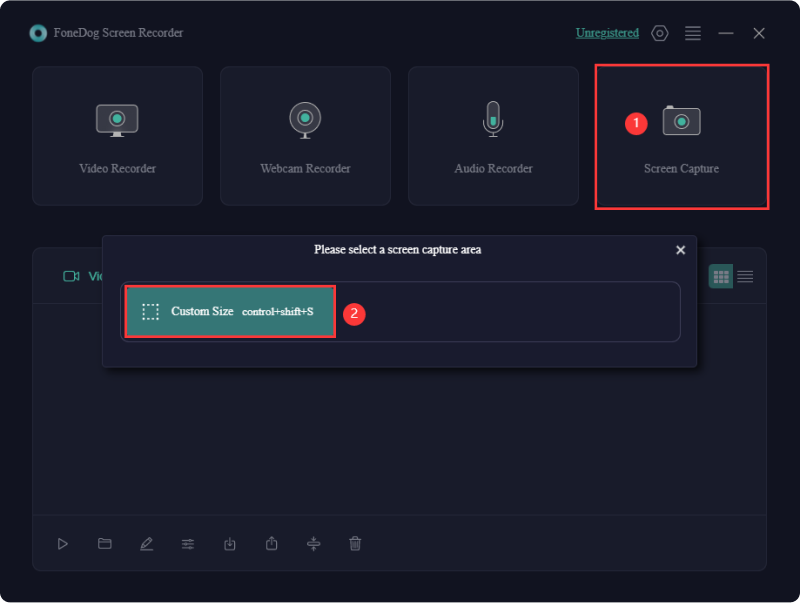
الناس اقرأ أيضاكيفية التقاط لقطة شاشة على الكمبيوتر المحمول Gateway [الدليل السريع]الدليل السريع: كيفية التقاط لقطة شاشة على الكمبيوتر المحمول أو سطح المكتب من Dell
في الواقع، فإن إدخال Facetime يجعل التواصل بين مستخدمي iOS أفضل كثيرًا. إذا كنت أحد أولئك الذين يبحثون عن دروس تعليمية حول أخذها لقطات شاشة فيس تايمونأمل أن تكون الأدلة التي قدمناها هنا مفيدة بما فيه الكفاية. ضع في اعتبارك أنه عندما تكون أجهزة كمبيوتر Mac قيد الاستخدام، يمكنك دائمًا الاعتماد على تطبيقات مثل FoneDog Screen Recorder خاصة إذا كنت تبحث عن مزيد من التحسينات والتعديلات على الصور الملتقطة.
اترك تعليقا
تعليق
شاشة مسجل
برنامج قوي لتسجيل الشاشة لالتقاط شاشتك باستخدام كاميرا الويب والصوت.
مقالات ساخنة
/
مثير للانتباهممل
/
بسيطصعبة
:شكرا لك! إليك اختياراتك
Excellent
:تقييم 4.7 / 5 (مرتكز على 60 التقييمات)